LINEのプロフィール画像を未設定にしている人はデフォルトで人影のアイコンになっていますが、人によって人影のアイコンの色が違いますよね?
以前、色がついていると自分をブロックしているなどの意味があると聞いた事がありますが、人影の色が違う理由やそれぞれの色に意味はあるのでしょうか?
今回は、LINEの人影アイコンについて調査してみました!
人影の色が違うことに疑問に思っている人は是非参考に読んでみてください。
LINEの人影の色が違う理由や意味は?
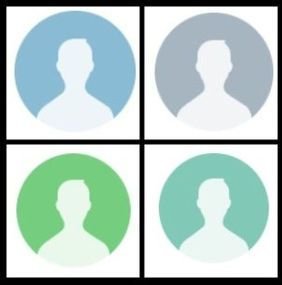
調べてみたところ、なんと意味や理由は全くないという事が分かりました(笑)
人影の色はランダムで割り当てられているそうですので、私同様、「赤色の人は自分をブロックしている」などの話を聞いた事があるかもしれませんが、色自体には全く意味はありません。
私の友だちでも、LINEのアイコン定していない人は結構いますが、やはり傍から見ると少し寂しく見えます。
人ここではLINEのアイコンの変更方法について紹介します。
【LINEのアイコンを変更する方手順】
①「LINE」を開きます。
②左下の「友だち」をタップします。
③左上の「歯車のマーク(設定)」をタップします。
④「プロフィール」をタップします。
⑤左上に自分のアカウントの画像が表示されているので、画像をタップします。
⑥「カメラで撮影」「写真/動画を選択」のどちらかをタップします。
・「カメラで撮影」
カメラが起動し、その場でアイコンの画像の撮影ができます。
・「写真/動画を選択」
デバイスに保存されている写真や動画をアイコンに選択できます。写真を選択するとトリミングやフィルタ(色合い)の調節ができ、完了すると、アイコンが更新されます。
アイコンの登録をした後にデフォルトの人影に戻したいときは、「プロフィール」のアイコンをタップした時に「削除」を選択するとデフォルトに戻ります。
また、上記以外の方法でも変更は可能です。
「友だち」リストを表示画面の一番上に自分のアカウントが表示されているので、アカウントの画像をタップするだけでもプロフィール設定画面を選択できるようになります。
LINEの着せ替え方法
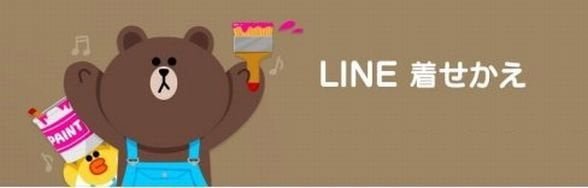
LINEの着せ替えを設定している場合は、着せ替えのキャラクターがアイコンになりますので、人影のアイコンが地味で嫌だなぁという人は、LINEの着せ替えを設定してみましょう。
LINEの着せ替えを行うとLINEに愛着が湧きます。
ここでは、LINEの着せ替えの方法について紹介していきます。
【LINEの着せ替えをする手順】
①「LINE」を開きます。
②左下の「友だち」をタップします。
③左上の「歯車のマーク(設定)」をタップします。
④「着せ替え」をタップします。
⑤「マイ着せ替え」をタップします。
ここで着せ替えしたい物を選んで適応すると、基本の着せ替えから選択したものに代わります。
着せ替えは無料で取得できるものと、販売されているものがあります。
【着せ替えを購入する方法】
①「LINE」を開きます。
②右下の「ウォレット」を開きます。
③「着せ替えショップ」をタップします。
ここで購入することができます。購入するにはLINEコインを課金してからの購入になります。


この記事へのコメント一覧
この記事へのコメントはありません。